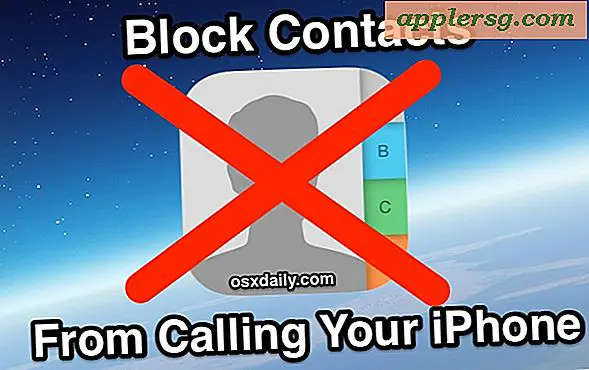2D डिज़ाइन को 3D डिज़ाइन में कैसे प्रस्तुत करें
कलाकार 3D मॉडलिंग प्रोग्राम के साथ 2D डिज़ाइन से 3D डिज़ाइन प्रस्तुत कर सकते हैं। 2D डिज़ाइन तैयार करने के बाद, एक कलाकार 3D मॉडलिंग प्रोग्राम के टूल का उपयोग करके डिज़ाइन को 3D स्पेस में प्रोजेक्ट करेगा। इस प्रक्रिया में अतिरिक्त डिज़ाइन निर्णय शामिल हैं क्योंकि 2D को 3D में बदलने के कई तरीके हैं और विभिन्न प्रभाव उत्पन्न करने के विभिन्न तरीके हैं। उदाहरण के लिए, एक गोले पर प्रक्षेपित कंपनी का लोगो (एक मूल 3D ठोस) नालीदार शीट धातु पर प्रक्षेपित समान लोगो की तुलना में बहुत अलग दिखाई देगा। एक 3D डिज़ाइन का संभावित लाभ दृश्य रुचि में वृद्धि है, जो एक ऐसे चित्रण के परिणामस्वरूप होता है जो मानव दृष्टि का अधिक बारीकी से अनुमान लगाता है।
बिटमैप्स के साथ 2डी को 3डी डिजाइन में बदलें
चरण 1
जिस 2D डिज़ाइन को आप 3D के रूप में प्रस्तुत करना चाहते हैं, उससे एक 2D ग्राफ़िक फ़ाइल (उदा., JPEG, BMP, GIF) प्राप्त करें या बनाएं।
चरण दो
अपना 3D मॉडलिंग प्रोग्राम खोलें, फिर टेक्सचर एडिटर खोलने के लिए इसके टूल पर क्लिक करें। यह चरण 2D छवियों को 3D सतहों पर लागू करेगा।
चरण 3
बनावट संपादक के "बिटमैप" बटन पर क्लिक करें। चरण 1 से 2डी छवि पर नेविगेट करें और खोलें।
चरण 4
"बनाएँ" मेनू पर क्लिक करें और फिर मेनू में प्रदर्शित किसी भी आदिम - गोले, शंकु, सिलेंडर या बॉक्स - पर क्लिक करें।
चरण 5
आदिम को किसी भी आकार में विकसित करने के लिए मुख्य ड्राइंग विंडो में क्लिक करें और खींचें।
चरण 6
बनावट संपादक में, चरण 3 में आपके द्वारा लोड की गई 2D छवि पर क्लिक करें। छवि को चरण 5 में आपके द्वारा बनाए गए आदिम पर खींचें। डिजाइन अब आदिम पर प्रदर्शित किया जाएगा।
3D डिज़ाइन की छायांकित छवि बनाने के लिए टूलबार के "रेंडर" फ़ंक्शन पर क्लिक करें।
एक्सट्रूज़न से 3डी डिज़ाइन बनाएं Create
चरण 1
पिछले अनुभाग से चरण 1 से 3 तक पूर्ण करें। यह चरण 2D डिज़ाइन को बनावट संपादक में लोड करेगा।
चरण दो
"बनाएँ" मेनू पर क्लिक करें और फिर समतल सतहों को परिभाषित करने से मोड में प्रवेश करने के लिए "प्लेन" ऑब्जेक्ट पर क्लिक करें। ऐसा करने से, आप 3D डिज़ाइन बनाने के लिए इस सतह पर प्रक्षेपित 2D डिज़ाइन को ट्रेस करेंगे।
चरण 3
प्लेन को परिभाषित करने के लिए ड्रॉइंग विंडो में ड्रैग करें और फिर टेक्सचर एडिटर के 2D डिज़ाइन (जिसे आपने चरण 1 में लोड किया है) को प्लेन पर ड्रैग करें। यह चरण आपके लिए ट्रेस करने के लिए छवि को विमान पर प्रदर्शित करेगा।
चरण 4
लाइन ड्रॉइंग टूल पर क्लिक करें और फिर माउस पॉइंटर को 2D डिज़ाइन की आउटलाइन पर ड्रैग करें। सुनिश्चित करें कि रेखा का अंत उसके शुरुआती बिंदु से जुड़ता है, जो 2D आकार को 3D में बदलने के लिए आवश्यक है।
चरण 5
बंद लाइन (वास्तव में एक आकृति) पर क्लिक करें जिसे आपने अंतिम चरण में पूरा किया था। "एक्सट्रूज़न" संशोधक पर क्लिक करें, जो एक ऐसा उपकरण है जो 2D आकृतियों को 3D सतहों में विस्तारित करता है। आकार तीन आयामों तक विस्तारित होगा।
नए 3D ऑब्जेक्ट की छायांकित छवि बनाने के लिए "रेंडर" फ़ंक्शन पर क्लिक करें।